Управление сайтом - это просто!
Управление Вашим сайтом не отнимет много времени и не потребует специальной подготовки. Достаточно базовых знаний работы на компьютере и минимальный опыт использования текстовых редакторов.
Начните создавать свой сайт прямо сейчас. Для этого Вам потребуется:
1. Авторизоваться на сайте
Для этого надо:
- набрать в браузере адрес http://имя_сайта/admin/
- в появившемся окне авторизации ввести свои логин и пароль
- кликнуть на кнопку "Войти"
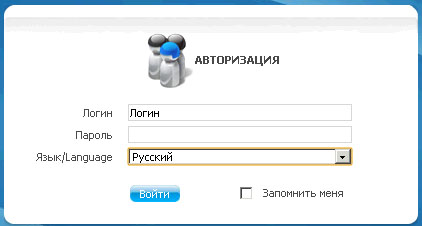
Если Вы все сделали правильно, то загрузится страница с административным интерфейсом.
2. Перейти на свой сайт
Для этого надо кликнуть, в верхней части административной страницы, на ссылку "Перейти на сайт" - для редактирования данных прямо на странице сайта.
![]()
Можно также выбрать нужную страницу в дереве сайта и изменяйть текст в редакторе административного интерфейса, но данный вопрос будет рассмотрен в другой статье.
Если Вы все сделали правильно, то загрузится главная страница Вашего сайта вверху которой будет находится административная панель:
![]()
Если такой блок не появился, попробуйте обновить страницу нажав комбинацию кнопок "Ctrl+r" либо "Ctrl+F5", либо нажмите на иконку ![]() - "Развернуть панель", если панель появилась, но свернута.
- "Развернуть панель", если панель появилась, но свернута.
3. Включить на странице режим редактирования
В панели администрирования нажмите на "Редактировать (F2)".
Теперь страница сайта находится в режиме редактирования, который позволяет Вам прямо на месте добавлять, изменять либо удалять текстовую информацию, содержащуюся на этой странице.
4. Выберите регион для редактирования
Весь текст, содержащийся на странице сайта, поделен на регионы (области) редактирования, обозначенные пунктирными прямоугольниками. При наведении курсора мыши на соответствующий регион - он подсвечивается красным. Если кликнуть левой кнопкой мыши в выбранном регионе - он преобразуется в текстовый редактор, в котором, Вы как в обычном блокноте (либо любом другом текстовом редакторе), можно работать с текстом и графикой. Также над регионом появится панель для форматирования текста, вставки ссылок и изображений.

5. Внесите в текст необходимые изменения
6. Сохраните либо отмените сделанные изменения
После внесения изменений в текст, необходимо нажать на пиктограмму ![]() -для подтверждения изменений на сайте, либо
-для подтверждения изменений на сайте, либо ![]() для их отмены.
для их отмены.
7. Верните страницу в режим просмотра
Для этого нажмите на "Просмотр (F2)"
![]()
В некоторых случаях, для корректного отображения сделанных изменений, может понадобится перегрузка страницы ("Ctrl+r" либо "Ctrl+F5").